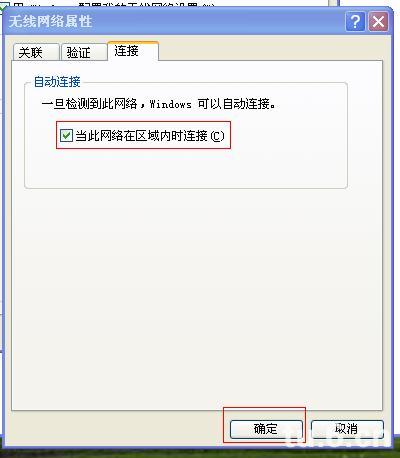一:笔记本和有线路由器通过网线连接情况下的设置方法
以下的设置方法是在这样的环境里适用:
笔记本有两块网卡,一块有线,一块无线,一个有线路由器,笔记本和有线路由器通过网线连接。
大家看图一步一步都很详细,很清楚,这样设置100%能成功。
1.右键单击网上邻居,选择“属性”
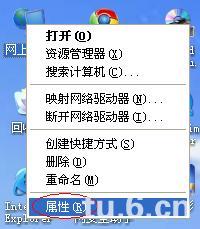
2.出现如下窗口
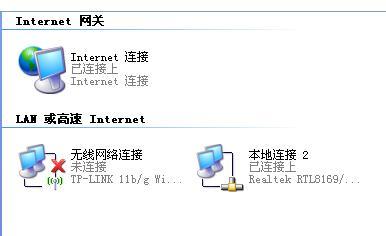
3.右键单击无线网络,选择“属性”
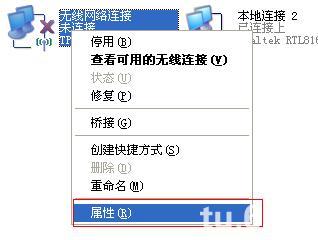
4.出现如下窗口,选择“无线网络配置”
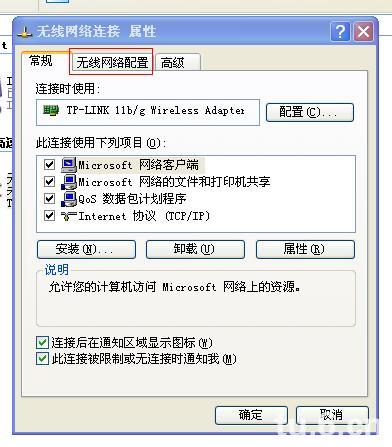
5.
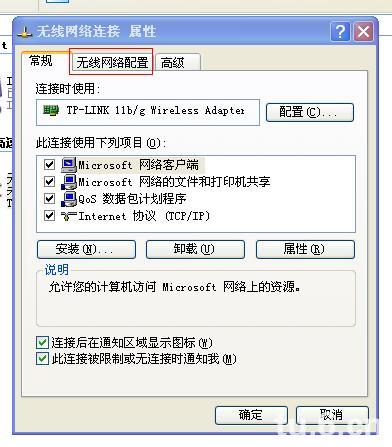
6.选择“添加”
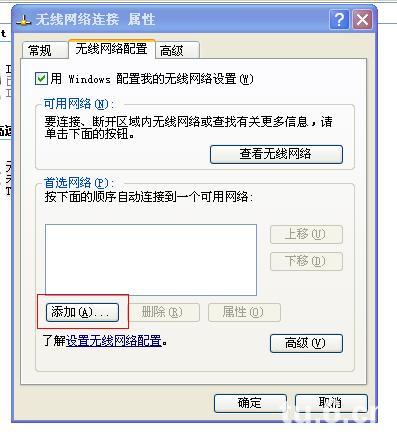
7.按照图中所示设置好,名字可以随便起。数据加密一定要选“已禁用”,不然会提示你输入密码。
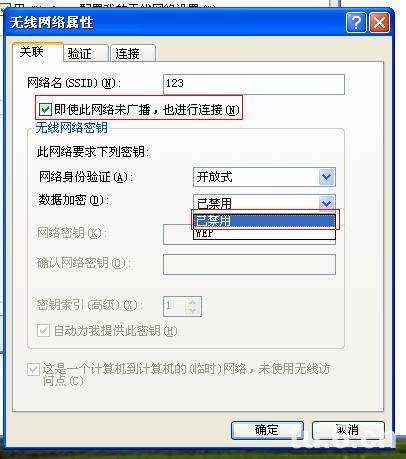
8.图中所示勾选,然后点击确定,会弹出第九步的提示